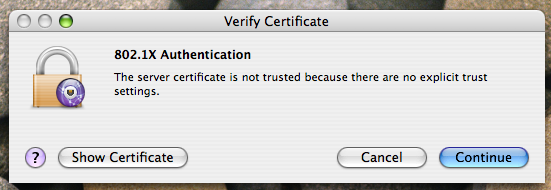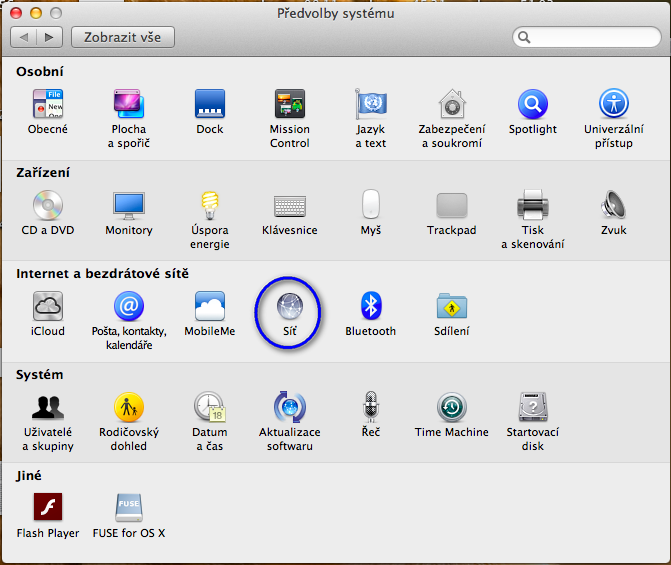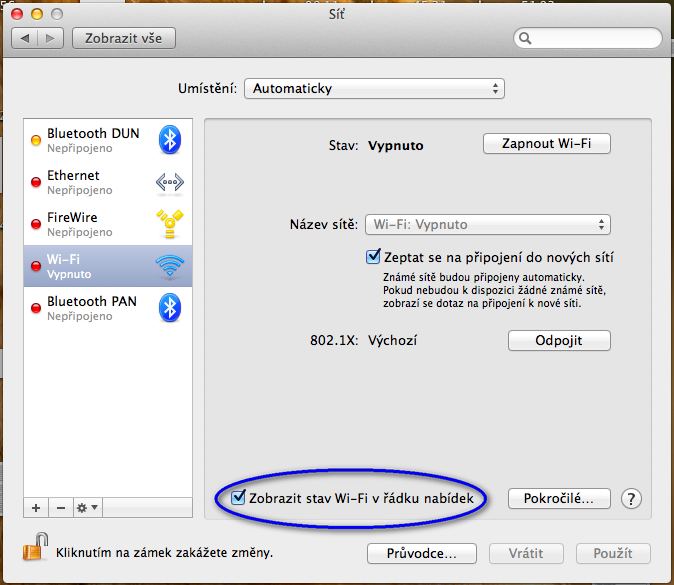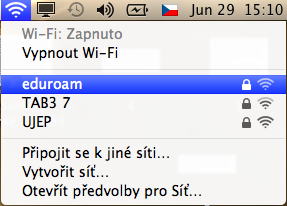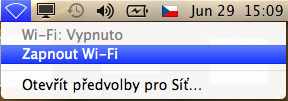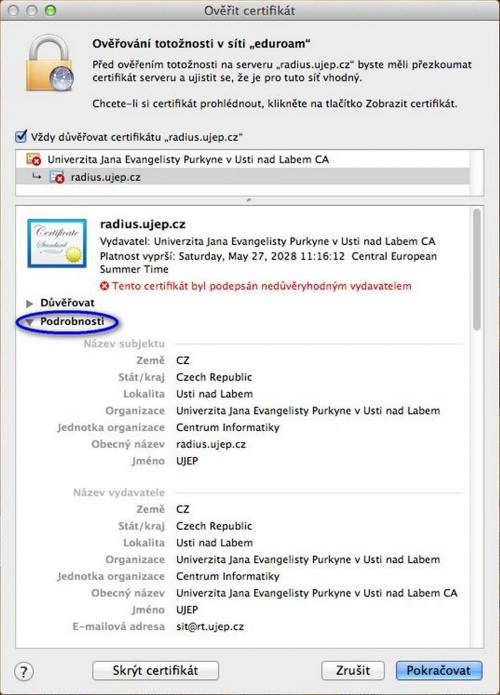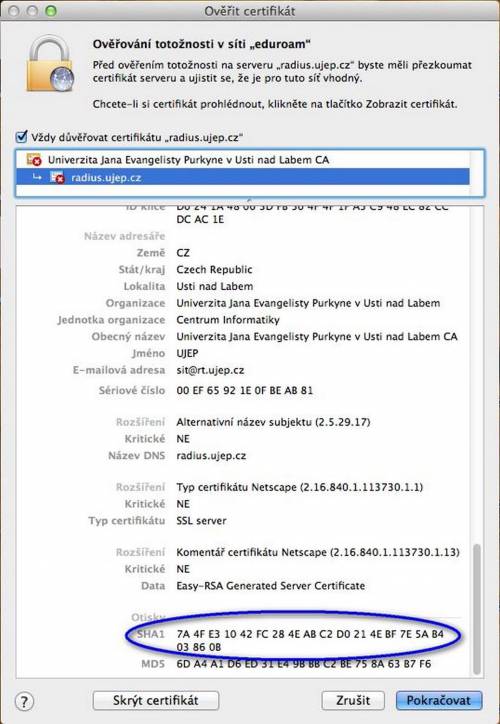Základní informace
eduroam na UJEP
Návody
Automatické nastavení přes aplikaci eduroam CAT zkuste jako první:
Obecný návod na eduroam CAT
Návod pro Windows10 přes eduroamCAT
Návod na změnu hesla -zaměstnanci
Návod na nastavení hesla - studenti
Odkazy
Ke stažení
Řešení potíží
Návod pro Mac OS X
Jednotlivé verze se mohou lišit v grafickém podání, ale popisky by měli být shodné.
1.) Pokud nemáte v horní liště ikonu pro bezdrátová zařízení postupujte k bodu 2.), jinak skočte na bod 6.)

2.) Běžte do „Předvolby systému…„
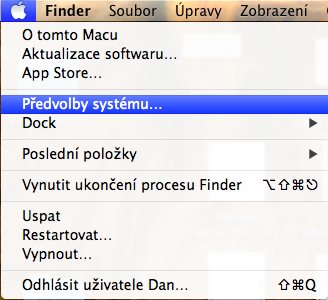
4.) Vyberte v levém sloupci (může lišit názvem) „Wi-Fi“ či „Bezdrátové připojení“, nebo „Airport“. Pokud tam tuto položku nevidíte, zkuste jí přes “+“ přidat (Rozhraní „Wi-Fi“)
5.) Zaškrtněte „Zobrazit stav WiFi v řádku nabídek“. V horní liště přibude ikona „vějíře“ - nastavení WiFi.
6.) Rozklikněte ikonu „vějíře“. Zvolte síť „eduroam“. (Pokud není AirPort zapnut, tak ho pomocí „Zapnout Wi-Fi“ zapněte)
7.) Zadejte jméno a heslo. U některých OS X (druhý obrázek, se záhlavím „Airport“) musíte zvolit stupeň zabezpečení. Wireless Security (Zabezpečení) by mělo být, můžete-li WPA2, jinak WPA „WPA2 Enterprise“ (WPA2 podnikové).
Při připojování do sítě „eduroam“ je vyžadováno ověření jménem a heslem. Studenti a zaměstnanci UJEP získají přístupové údaje. Obecně vypadá jméno : účet@ujep.cz (př. st123456@ujep.cz). Toto jméno Vám zajistí přístup do sítě i v jiné organizaci zapojené do projektu eduroam. Při prvním přihlášení nezaškrtávejte „Pamatovat si tyto údaje“ (Remember password in my keychain). Až se ověříte a zjistíte, že vám eduroam připojení funguje, tak ho zaškrtněte a systém si heslo zapamatuje. Dejte „OK“
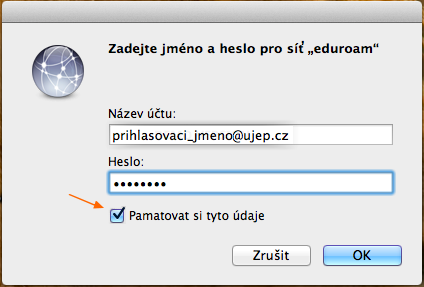
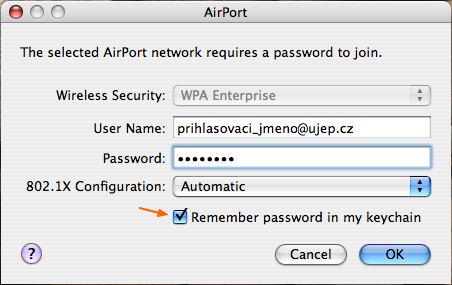
8.) Klikněte na „Show Certificate“ (Zobrazit Certifikát)